ノートパソコンを使っていると、作業効率を上げるため大きな画面が欲しくなります
HDMIポートがあるノートパソコンでも、ほとんどが一つだけだし拡張できても1画面だけ
Type-Cポートが搭載されているノートパソコンもあるけど、映像出力に対応していない場合があるからノートパソコンを2画面以上にするのって意外と難しい
ということで、この記事では・・・
HDMIポートが一つのノートパソコンを3画面に拡張する方法
というお話をしたいと思います
目次
なぜノートパソコンの画面を拡張するのか
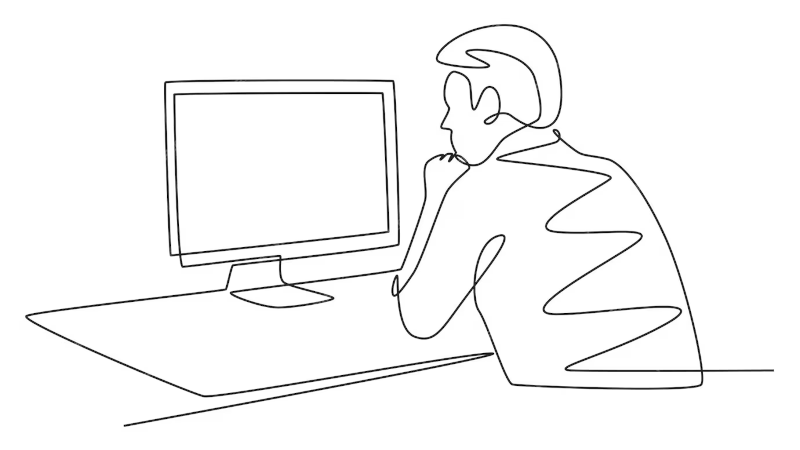
市販されているノートパソコンの中で、最大の画面サイズは18㌅ですが、大きな画面でも1枚だけではマルチタスクに対応するのが難しかったりします
ノートパソコンの画面を2画面以上に拡張することで・・・
- 業務効率の向上:1つの画面でメールをチェックし、2つ目の画面でドキュメントを編集し、3つ目の画面でビデオ会議を行える
- クリエイティブ作業が快適になる:1つの画面で編集ツールを操作し、2つ目の画面でプレビューを確認し、3つ目の画面でスクリプトを表示できる
- ゲーム攻略が向上する: ゲームをプレイ中に、攻略情報やチャットウィンドウを表示することできる
ノートパソコンでの作業に多くのメリットがあります
ただノートパソコンの画面拡張は、最初に説明した通り、技術的な制約をクリアする必要があります
ノートパソコンの画面を拡張が難しい理由
ノートパソコンの画面を拡張が難しい主な理由は、画像出力ポートの制約です
ほとんどのノートパソコンの場合、HDMIポートは1つしかないので、2画面までは拡張できても3画面目に拡張するためには別の方法が必要です
最近Type-Cポートが搭載されているノートパソコンも増えてきましたが、Type-Cポートは、“DisplayPort Alternate Mode(ディスプレイポートオルタネートモード)” に対応している必要があります
下の画像のように“DisplayPort Alternate Mode”に対応記載が無い場合、Type-Cに接続してもノートパソコンを3画面にすることが出来ない可能性があります
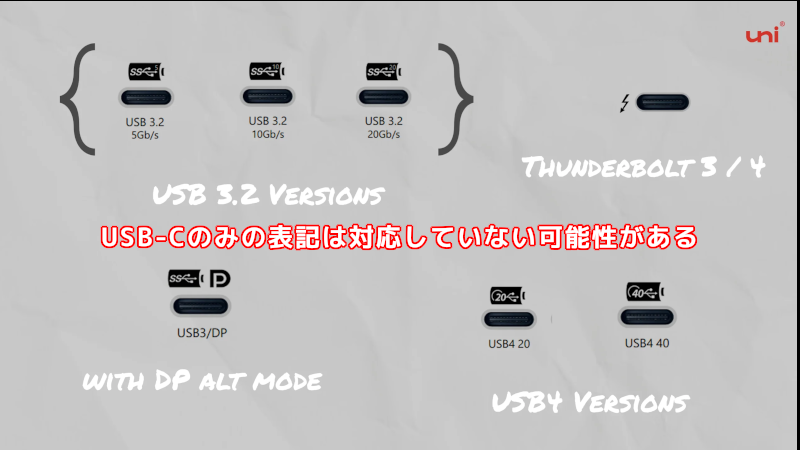
Type-Cが映像出力に対応していない場合、3画面に拡張するためには変換アダプターが必要になります
ノートパソコンを3画面にする方法
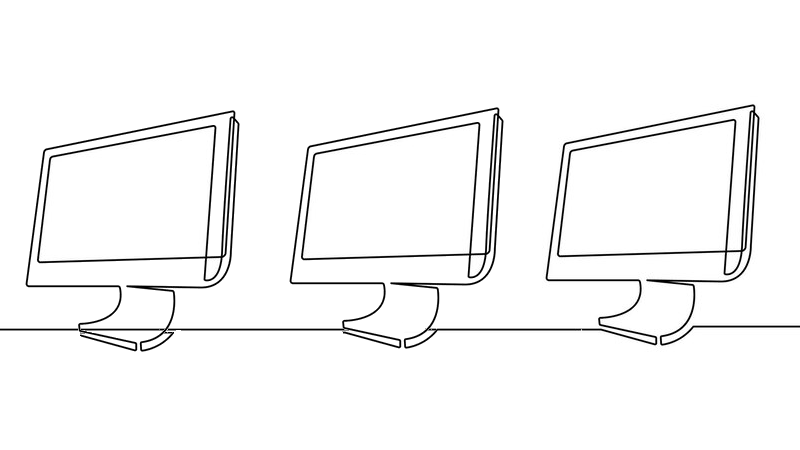
HDMIが一つしかない場合やDisplayPort Alternate Modeに対応していないノートパソコンなど、技術的に制約があるノートパソコンでも、確実に3画面にする方法があります
それが “USB Type-AからHDMIに変換できるアダプター” を使用する方法です
このアダプターは、“DisplayPort Alternate Mode” に対応していなくても映像出力が可能です
つまり・・・
- 画面1:ノートパソコン自体の内蔵ディスプレイ
- 画面2:HDMIポートに外部ディスプレイを接続
- 画面3:USBからHDMIへの変換アダプターを使用
このような方法で、ノートパソコンを3画面に拡張することが可能なのです
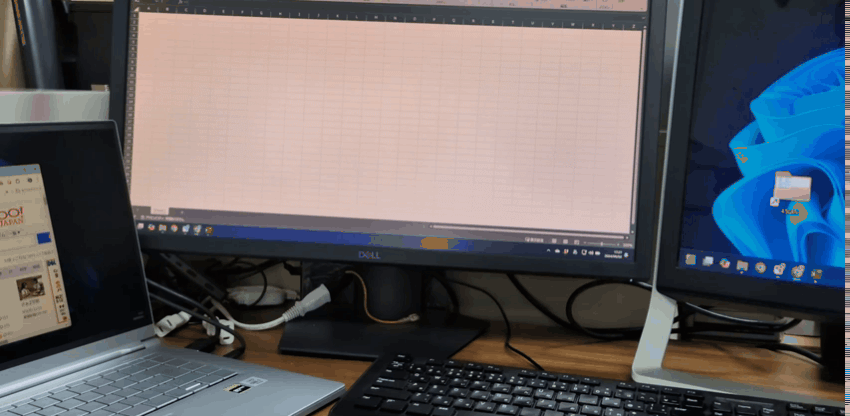
2,000円で買えるType-AからHDMI変換アダプター
USB Type-AからHDMI変換アダプターは、ほとんどのノートパソコンで利用できる便利なガジェットで、2,000円ほどで購入することが可能です
特に DisplayPort Alternate Mode に対応していない Type-Cポートのみのノートパソコンにとっては、この拡張方法が唯一の手段になります
- 対応解像度: フルHD(1920×1080)以上の解像度に対応しているアダプターを選ぶ
- 互換性:使用するノートパソコンに対応しているアダプターを選ぶ
- 安定性と信頼性:レビューや口コミが良いものを選ぶ
HDMI変換アダプターの注意点
USB Type-AからHDMIへの変換アダプターですが、USB2.0などデータ転送速度の低いUSBポートを使用すると、以下のような症状が発生します
- 解像度の低下:映像の解像度が低下するため、画像がぼやける
- 動きのカクツキ:動きにカクツキが生じることがある
またUSB3.0以上のUSBポートを使用したとしても、通常のHDMI接続などとは異なるため若干の遅延が発生します
そのためUSB Type-AからHDMIへの変換アダプターでは、Web閲覧や文書作成、表計算などの事務作業には適していますが、クリエイティブな作業やゲーム用途には向いていません
ノートパソコンを3画面に拡張する
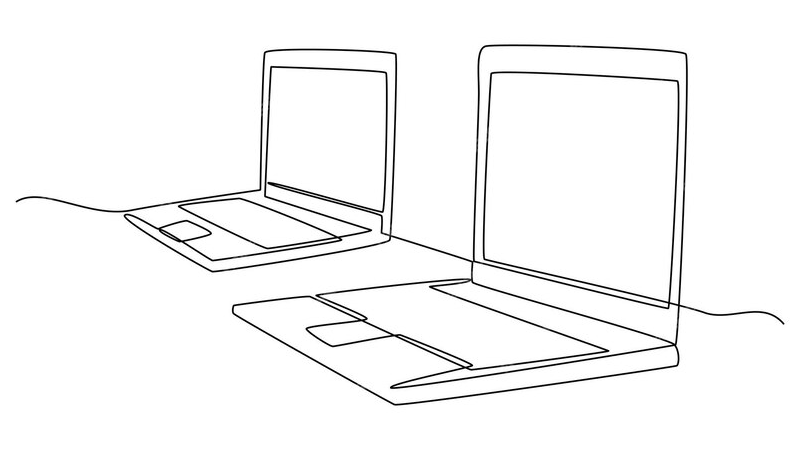
HDMIポートが1つだけだったり、Type-CポートがDisplayPort Alternate Modeに対応していなかったりするノートパソコンでも、USB Type-AからHDMIへの変換アダプターを活用すれば、3画面のマルチディスプレイ環境にすることができます
信頼できる変換アダプターを選んで、ノートパソコンの作業効率を最大限に引き出して、ましょう
オジトレでは40代オジサンとの、デジタルトレンド スタイルを紹介しています
これからもオジサンに役立ちそうな情報を発信しますので、ぜひ参考にしてください



